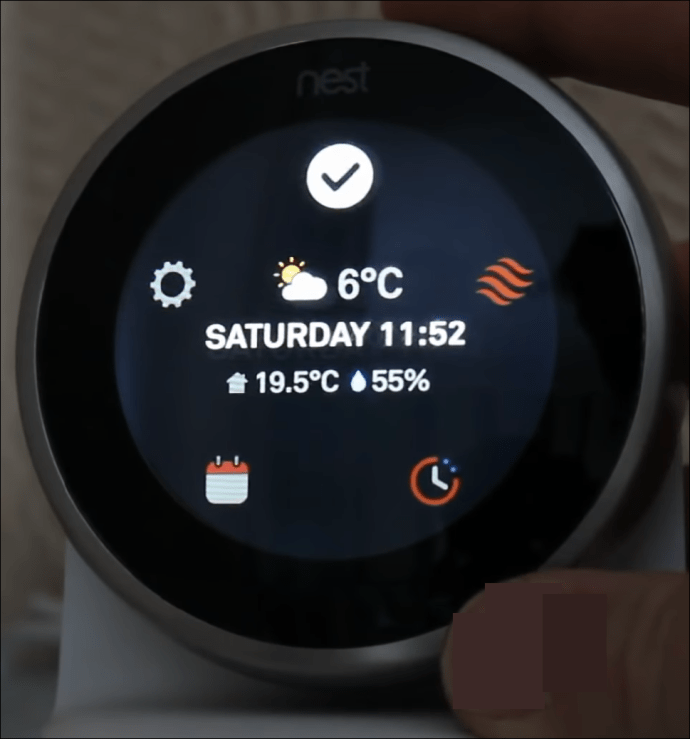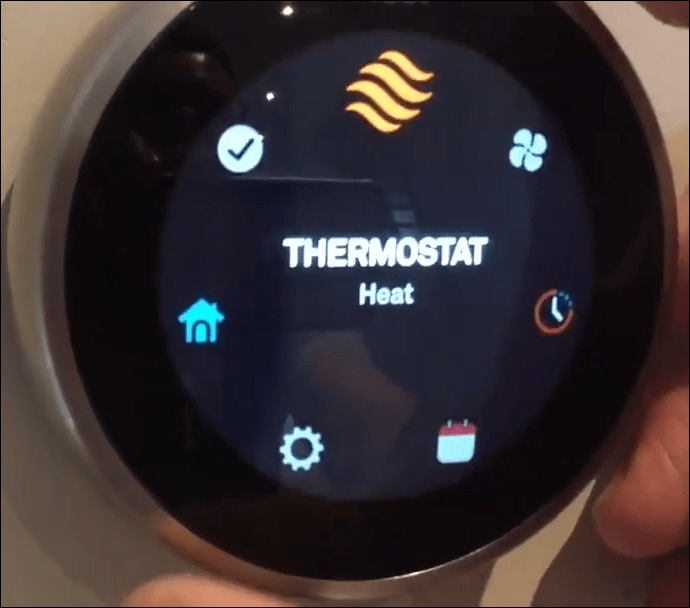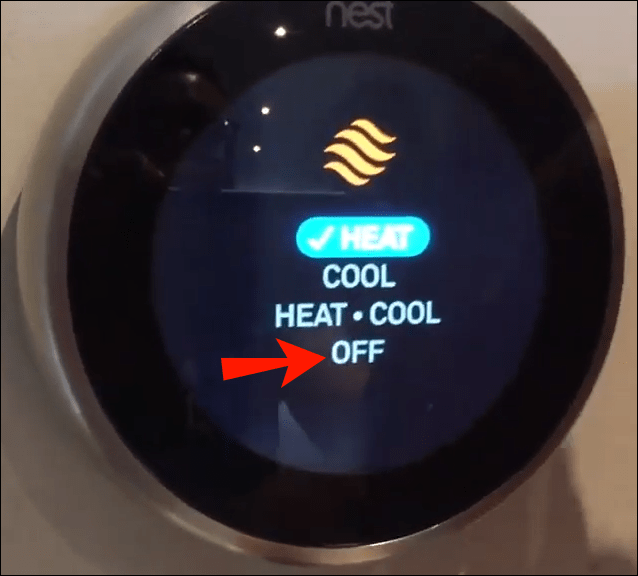Google Nest on ainutlaatuinen laite, joka tekee elämästä yksinkertaista, koska sen avulla voit etäkäyttää ja hallita kotisi mediaa, tehtäviä ja ohjauselementtejä – kaiuttimia, palovaroittimia, termostaatteja ja jopa ilmastointilaitetta.

Joten kun päivät viilenevät ja ilmastointilaitteen tarve vähenee, Nest-sovelluksen käyttäminen puhelimessa, PC:ssä tai Amazon Echon kautta AC:n ohjaamiseen voi olla hienoa.
Mutta asiat muuttuvat hieman hankalaksi, kun on kyse AC:n sammuttamisesta Nestin avulla. Tässä artikkelissa kerrotaan vaihe vaiheelta, kuinka Nest-verkko sammutetaan eri laitteilla. Sukellaan sisään.
Nest-termostaatin vaihtovirran katkaiseminen suoraan
On olemassa useita tapoja sammuttaa Nest-termostaatti. Yksi niistä on vuorovaikutus itse laitteen kanssa. Tämä menetelmä on suhteellisen yksinkertainen ja edellyttää Nest-laitteen näytön käyttämistä. Näin toimit:
- Paina Nest-termostaattia, kunnes päävalikko tulee näyttöön.
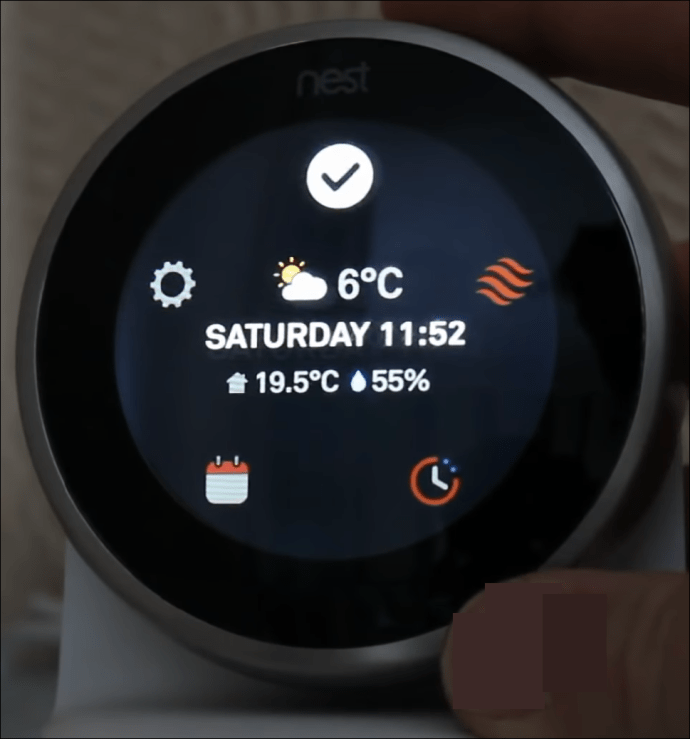
- Selaa valikkoa kiertämällä hopeaa, kunnes tulet kohtaan Termostaatti. Kun "Termostaatti" on korostettu, valitse se painamalla yksikköä.
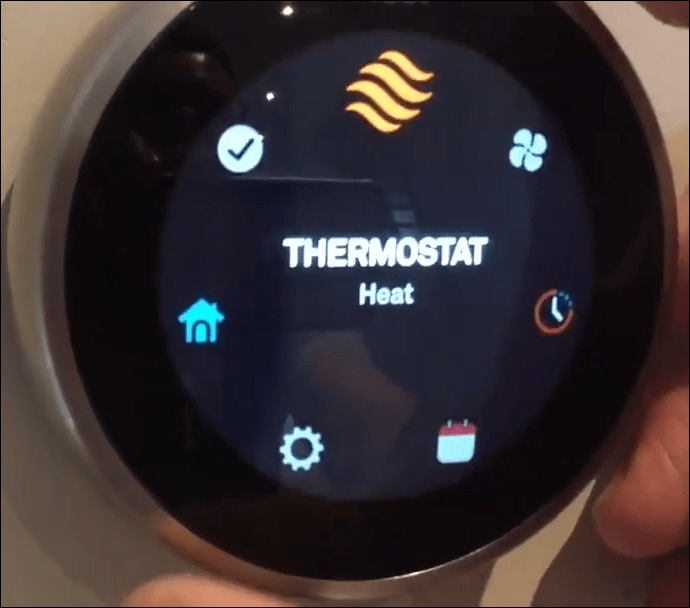
- Käytä valitsinta vielä kerran ja vieritä vaihtoehtoja ja valitse "Pois".
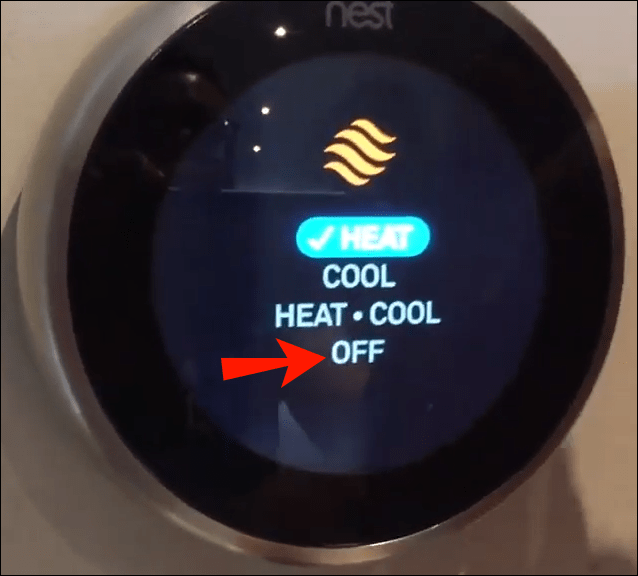
Google Nest Thermostat tarjoaa myös mahdollisuuden kytkeä lämmitys päälle tai pois päältä tai käyttää Heat-Cool-toimintoa, joka säätelee huoneen lämpötilaa ulkoisten sääolosuhteiden mukaan.
Nest-laitteen AC:n sammuttaminen iPhone-sovelluksesta
Toinen tapa hallita Nest-termostaattia tai ilmastointia on Nest-sovellus. Tämä sovellus on ladattavissa Google Play Kaupasta tai Mac App Storesta, ja sen avulla voit ohjata Nest-laitettasi etänä. Jos esimerkiksi haluat sammuttaa Nest AC:n iPhonellasi, sinun on noudatettava näitä ohjeita:
- Avaa Nest-sovellus.
- Etsi "Nest Thermostat" ja valitse se.
- Napauta tämän näytön vasemmassa alakulmassa olevaa "Cool" -kuvaketta.
- Napsauta uudessa vaihtoehtoluettelossa "Pois" sammuttaaksesi Nest AC:n.
Jos haluat sammuttaa ilmastointisi ja sen sijaan lämmittää huoneen, voit aina valita Lämmitys-vaihtoehdon laitteen sammuttamisen sijaan. Valitsemalla Lämpö voit säätää Nest-termostaatin lämpimämpään lämpötilaan.
Nest-laitteen AC:n sammuttaminen Android-sovelluksesta
Ehkä sinulla on Android-laite iPhonen sijaan. Voit edelleen käyttää Nest-sovellusta, koska Google tekee siitä yhteensopivan iOS- ja Android-laitteiden kanssa. Lataa se vain Google Play Storesta ja asenna se Android-älypuhelimeesi. Kun olet asentanut sovelluksen, voit sammuttaa Nest AC:n sen avulla seuraavasti:
- Avaa "Nest"-sovellus.
- Napauta "Nest"-sovelluksesi päänäytössä "Termostaatti" -vaihtoehtoa.
- Napauta vasemmassa alakulmassa vaihtoehtoa "Cool". (Jos lämmitys on päällä, tässä lukee "Lämpö" viileän sijaan.)
- Etsi uudesta vaihtoehtoluettelosta ”Pois” ja napauta sitä.
Nest-laitteen AC-virran katkaiseminen tietokoneesta
Jos haluat mieluummin ohjata Nest-sovellusta tietokoneeltasi, sinulla on myös tämä vaihtoehto. Voit sammuttaa Nest AC:n tietokoneellasi seuraavasti:
- Kirjaudu Nest-tilillesi osoitteessa home.nest.com.
- Etsi "Termostaatti" ja napsauta sitä.
- Siirry "Mode" -vaihtoehtoon ja napsauta sitä. Jos termostaatti on asetettu AC-tilaan, "Mode"-asetukseksi määritetään yleensä "Cool".
- Napsauta uusissa vaihtoehdoissa "Pois".
Nest-laitteen vaihtovirran katkaiseminen kaiusta
Toinen tapa hallita Google Nest -termostaattiasi on käyttää Amazon Echoa ja Alexaa. Sinun on varmistettava, että nämä kaksi laitetta on määritetty ja yhdistetty oikein. Mutta kun ne ovat, on olemassa useita Nest-laitteita, joita voit ohjata ollessasi ulkona tai kotona. Tässä ovat vaiheet, kuinka sammutat Nest-laitteen AC:n Echosta:
- Kun Nest-laitteesi on päällä ja yhdistetty Alexaan, sano äänekkäästi ja selvästi: "Alexa, aseta [termostaatin nimi] off-tilaan."
- Alexa toistaa komennon sinulle selventääkseen, ja se kuulostaa jotenkin "[termostaatin nimi] kytkeminen pois päältä".
- Vahvista valinta sammuttaaksesi AC.
Muita usein kysyttyjä kysymyksiä
Miksi AC ei sammu heti, kun sammutan sen Nestissä?
Jos sammutat Nest-laitteen AC, mutta se ei sammu heti, tähän voi olla useita syitä.
Ulkoolosuhteet
Yleisin syy on se, että ulkolämpötila on korkea ja ilmastointilaitteesi yrittää pitää sisälämpötilan termostaatin asettamassa lämpötilassa. Kokeile nostaa termostaattia 5-10 astetta ja katso, sammuuko AC sitten.
Näin voit säätää Nest-termostaatin vaihtovirtaa:
1. Avaa Nest-sovellus puhelimessasi.
2. Napauta "Termostaatti". Näet avautuvassa näytössä "Termostaattiympyrän".
3. Napauta sitä ja napauta sitten "Ylös"- tai "Alas"-nuolia säätääksesi lämpötilaa.
Jos haluat säätää Nest-termostaatin lämpötilaa itse laitteella, sinun tarvitsee vain nostaa tai laskea lämpötilaa kääntämällä ulompaa hopeavalitsinta vasemmalle tai oikealle. Näytön näyttö ilmaisee asettamasi uuden lämpötilan.
Turvalämpötilat
Toinen syy, miksi AC ei ehkä sammu, on se, että Nest käyttää ainutlaatuista "Turvalämpötilat"-toimintoa. Tämä sovellus on suunniteltu suojaamaan kotiasi äärimmäisissä ulkolämpötiloissa.
Joten vaikka olet saattanut sammuttaa Nest-termostaatin, jos ulkoiset olosuhteet saavuttavat tietyn lämpötilan, Nest ottaa käyttöön "Turvalämpötilat" pitääkseen AC:n päällä tai lämmityksen ylläpitääkseen mukavan sisäympäristön.
Näin voit poistaa tämän toiminnon käytöstä Nest-sovelluksessa:
1. Avaa Nest-sovellus.
2. Etsi "Asetukset"-sovellus. (rataskuvake.)
3. Napauta kohtaa "Laitteisto".
4. Valitse "Turvalämpötilat".
5. Poista asetukset käytöstä liu'uttamalla molempia liukusäätimiä.
Näin voit poistaa "Turvalämpötilat" käytöstä Nest-laitteella:
1. Avaa "Pikavalikko" painamalla näyttöä.
2. Korosta "Settings" (Asetukset) -vaihtoehto kääntämällä ulompaa valitsinta ja valitse se napauttamalla näyttöä.
3. Valitse "Laitteisto". "Laitteet havaittu" -näyttö tulee näkyviin.
4. Paina "Jatka".
5. Valitse "Järjestelmäsi"-näytöstä uudelleen "Jatka".
6. Valitse "Turvalämpötila".
7. Valitse valitsimella "Pois".
8. Poistu napauttamalla "Valmis".
Nyt kun olet poistanut tämän ominaisuuden käytöstä, Nest ei käynnistä automaattisesti AC- tai lämmitysjärjestelmääsi.
Jäähdytys valmis
Ilmavirran katkaiseminen Nest-laitteella tai -sovelluksella on nopeaa ja yksinkertaista, kun tiedät, miten se tehdään. Näiden yksinkertaisten menetelmien avulla voit käyttää järjestelmää kuin ammattilainen.
Oletko sammuttanut AC:si Nestin avulla? Käytitkö samanlaista lähestymistapaa kuin tässä artikkelissa? Kerro meille siitä alla olevassa kommenttiosassa.